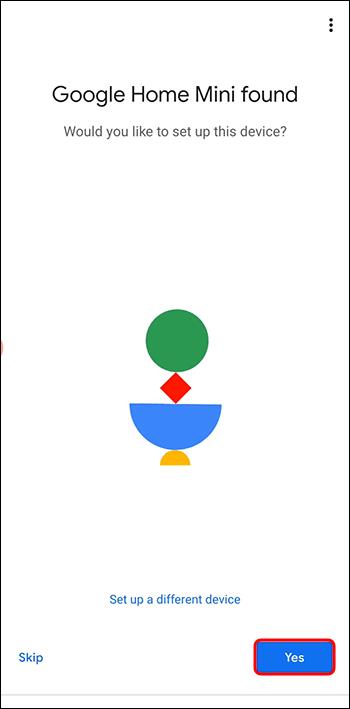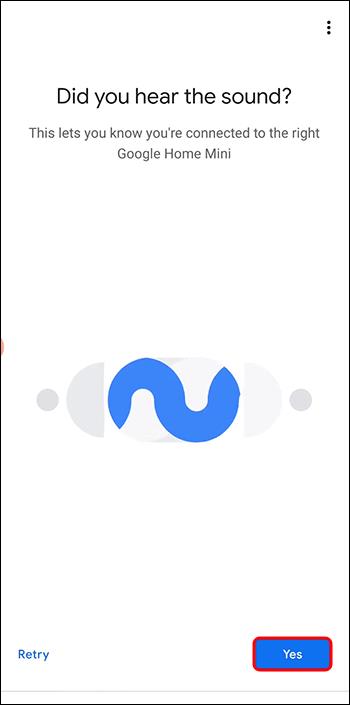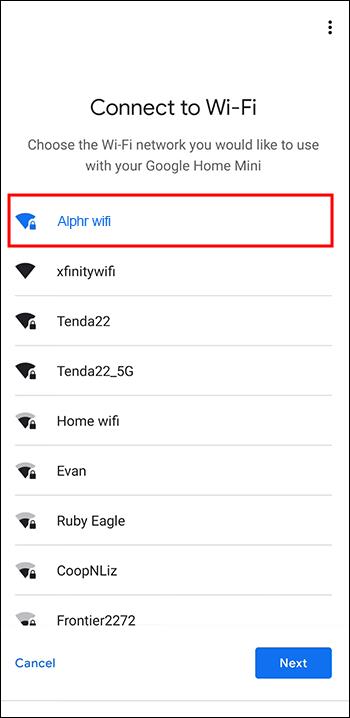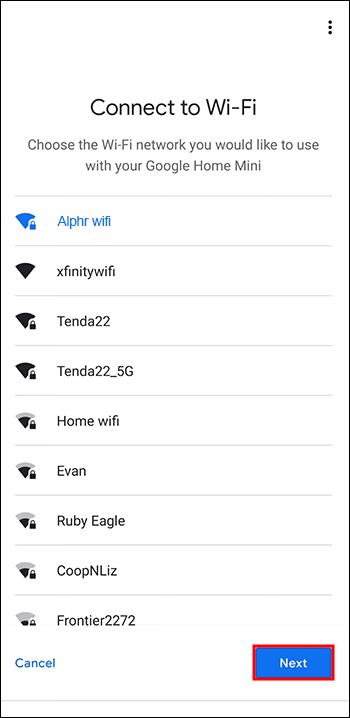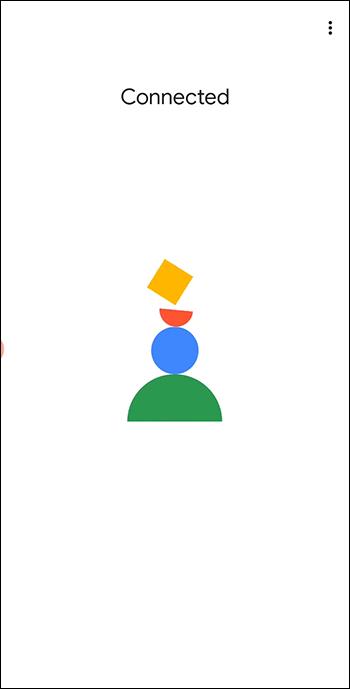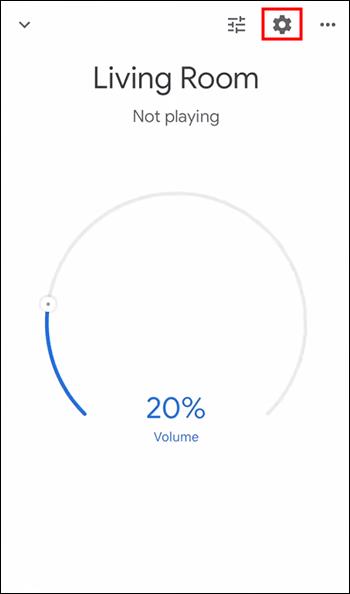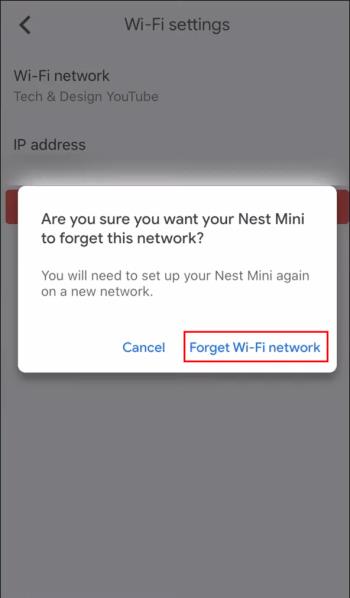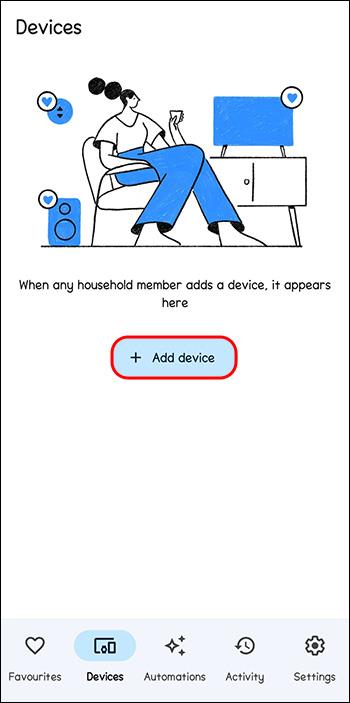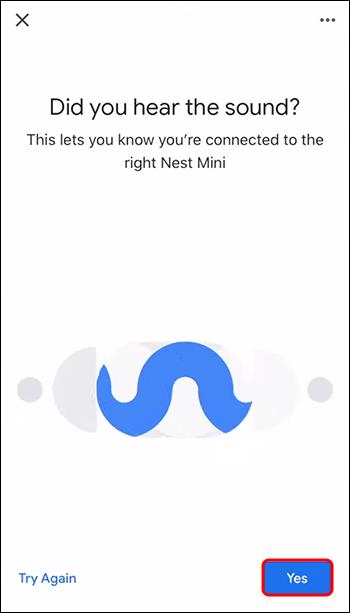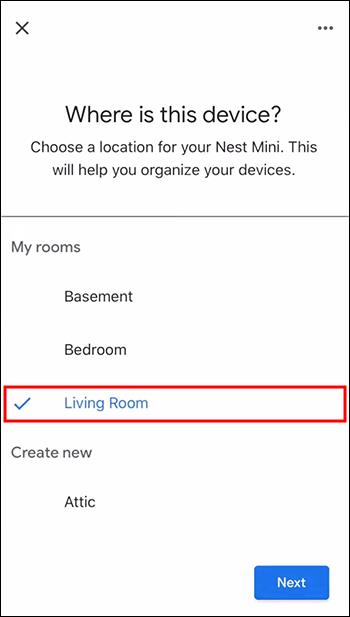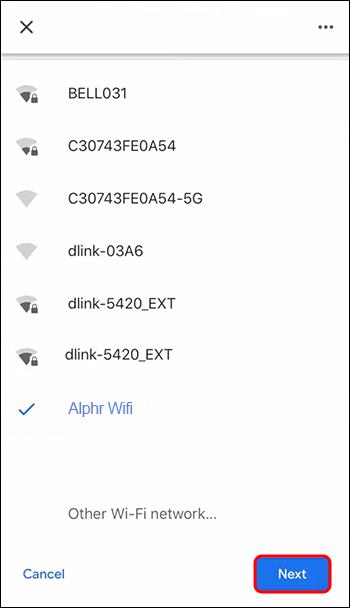Για να χρησιμοποιήσετε τη συσκευή σας Google Home, θα πρέπει να τη συνδέσετε στο διαδίκτυο. Οι περισσότεροι άνθρωποι επιλέγουν να το συνδέσουν στο Wi-Fi στο σπίτι τους. Ευτυχώς, αυτή είναι μια σχετικά απλή διαδικασία.

Αυτό το άρθρο θα εξηγήσει πώς να συνδέσετε ένα Google Home σε Wi-Fi.
Συνδέστε ένα Google Home σε Wi-Fi
Το "Google Home" μπορεί να αναφέρεται σε μια συγκεκριμένη συσκευή όπως το Google mini ή σε ολόκληρη τη σειρά προϊόντων Google Home. Όποια και αν είναι η συσκευή Google Home που συνδέετε, ακολουθήστε τα παρακάτω βήματα για να τη συνδέσετε σε Wi-Fi:
- Ανοίξτε την εφαρμογή Google Home στην κινητή συσκευή σας και επιλέξτε ή εισαγάγετε τον συσχετισμένο λογαριασμό Google.

- Όταν η εφαρμογή βρει τη συσκευή στην οποία θέλετε να συνδεθείτε, πατήστε "Ναι".
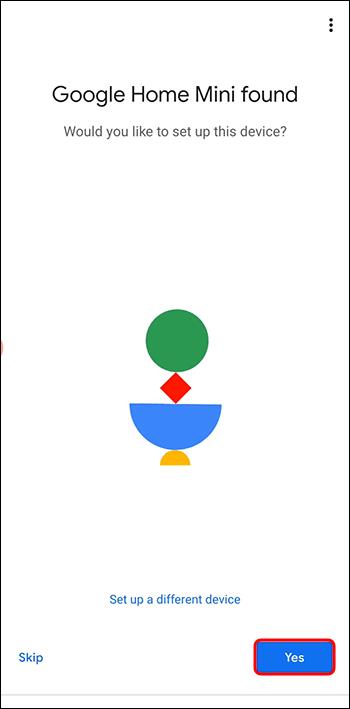
- Η συσκευή Google Home θα παράγει έναν ήχο για έλεγχο ήχου. Πατήστε "Ναι" όταν ακούσετε τον ήχο για επαλήθευση.
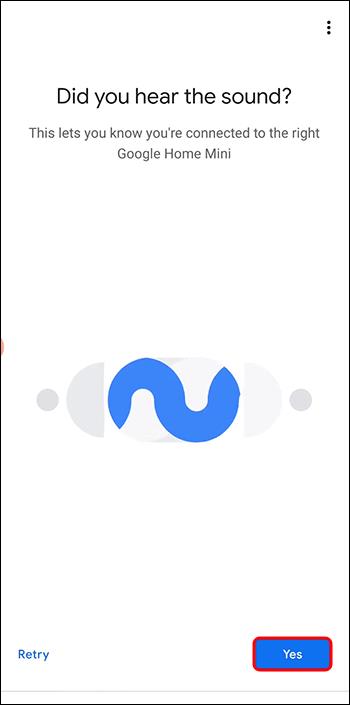
- Επιλέξτε το δίκτυο Wi-Fi που θέλετε να χρησιμοποιήσετε για τη συσκευή σας Google Home.
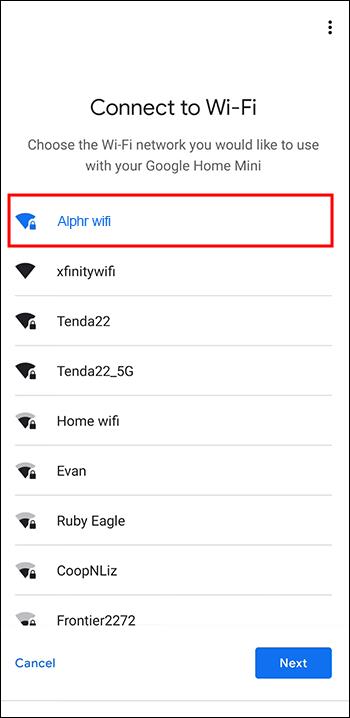
- Πατήστε «Σύνδεση».
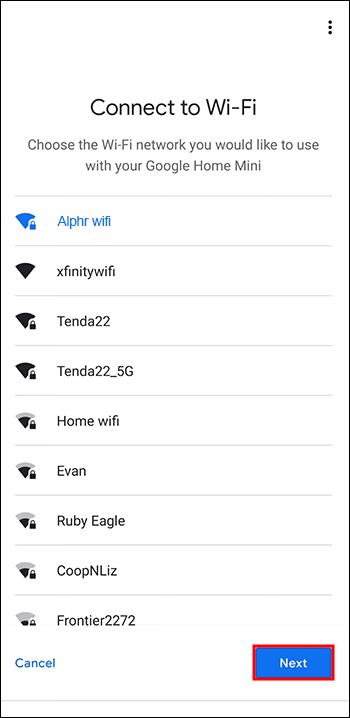
- Το Google Home θα πρέπει τώρα να συνδεθεί.
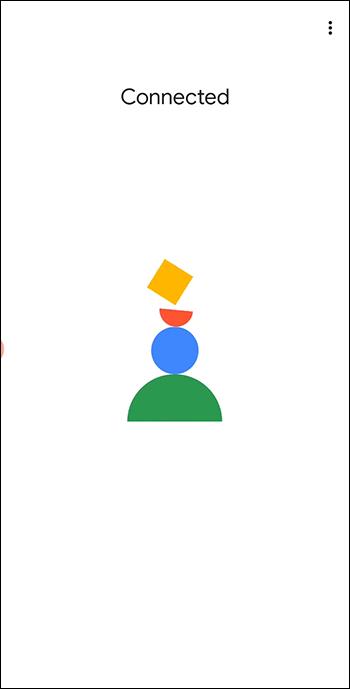
Αυτό θα πρέπει να ολοκληρώσει τη διαδικασία σύνδεσης της συσκευής σας Google στο οικιακό σας διαδίκτυο. Δοκιμάστε το ζητώντας από το Google Home να σας δώσει ένα δελτίο καιρού ή την ώρα της ημέρας.
Αλλαγή του Google Home Wi-Fi
Αφού ρυθμίσετε το Wi-Fi, η συσκευή σας Google θα πρέπει να λειτουργεί ομαλά. Εάν το Wi-Fi σας αλλάξει και πρέπει να ρυθμίσετε ξανά τη συσκευή, ακολουθήστε τα εξής βήματα:
- Ανοίξτε την εφαρμογή Google Home και βρείτε τη συσκευή με την οποία θέλετε να εργαστείτε.

- Πατήστε μια συσκευή και επιλέξτε "Ρυθμίσεις".
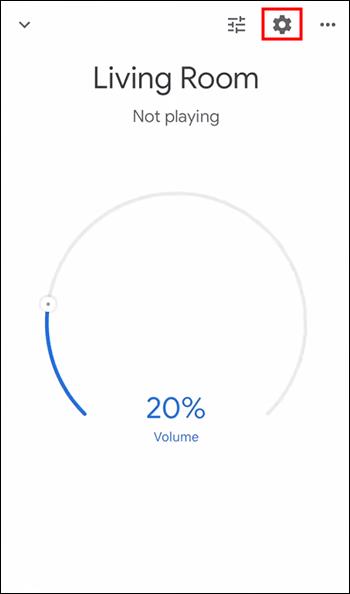
- Κάντε κύλιση προς τα κάτω για να βρείτε τις "Ρυθμίσεις συσκευής" και πατήστε "Wi-Fi".
- Επιλέξτε "Ξεχάστε αυτό το δίκτυο". Μπορείτε πάντα να προσθέσετε το δίκτυο ξανά ως σύνδεση αργότερα, εάν χρειαστεί. Επιβεβαιώστε πατώντας «Ξεχάστε ξανά το δίκτυο Wi-Fi.
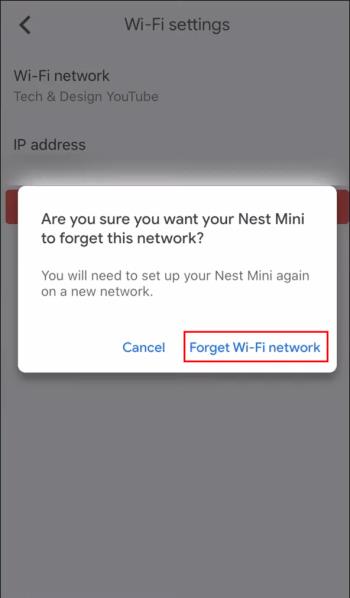
- Επιλέξτε «Προσθήκη συσκευής».
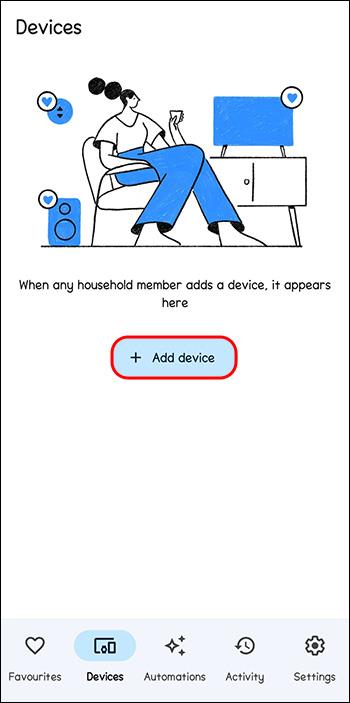
- Ακολουθήστε τις οδηγίες για να επιλέξετε τη συσκευή Google Home. Όταν ακούσετε τον ήχο, πατήστε "Ναι".
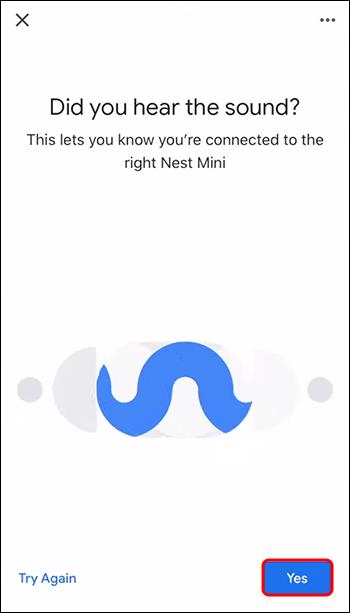
- Επιλέξτε τη θέση του ηχείου Google Home. (Για παράδειγμα, "Σαλόνι.")
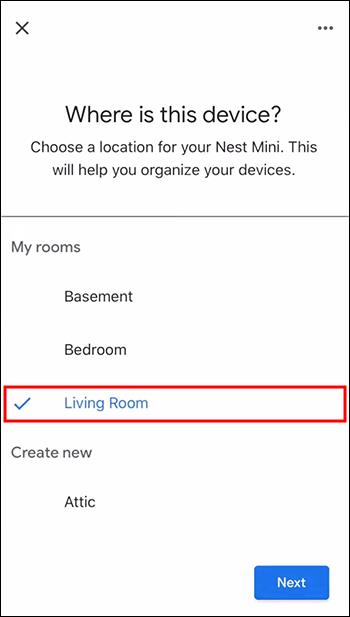
- Στη λίστα των δικτύων Wi-Fi, επιλέξτε το νέο δίκτυο. Επιλέξτε «Επόμενο». Εάν το Wi-Fi σας είναι κρυπτογραφημένο με κωδικό πρόσβασης, εισαγάγετε τον κωδικό πρόσβασης δικτύου. Πατήστε «Σύνδεση».
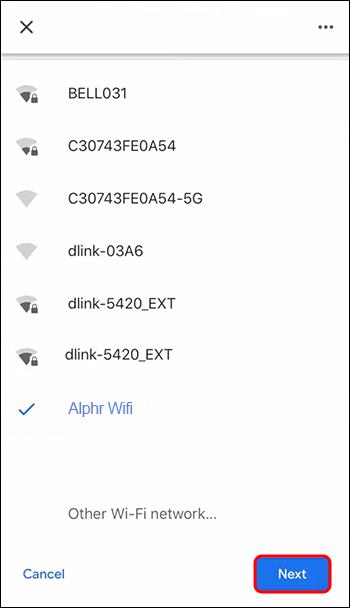
Θα πρέπει να αναπαράγεται ένα μήνυμα που υποδεικνύει μια επιτυχημένη σύνδεση εάν έχετε αλλάξει με επιτυχία το Wi-Fi.
Με αυτές τις οδηγίες μπορείτε να ρυθμίσετε οποιαδήποτε συσκευή Google Home και να τη μετακινήσετε αν χρειαστεί.
Αντιμετώπιση προβλημάτων της σύνδεσής σας στο Google Home στο Wi-Fi
Μερικές φορές το Google Home απλώς δεν συνδέεται στο Wi-Fi σας. Ακολουθούν ορισμένες συμβουλές αντιμετώπισης προβλημάτων που πρέπει να λάβετε υπόψη:
- Επιβεβαιώστε ότι έχετε τον σωστό κωδικό πρόσβασης Wi-Fi. Δοκιμάστε να συνδέσετε μια άλλη συσκευή για να βεβαιωθείτε ότι ο κωδικός πρόσβασης είναι ο σωστός.
- Ελέγξτε αν το ηχείο Google Home πρέπει να βρίσκεται πιο κοντά στο δρομολογητή σας. Εάν μια συσκευή βρίσκεται πολύ μακριά από την πηγή Wi-Fi, ενδέχεται να μην συνδεθεί.
- Παρεμβαίνει κάτι στο σήμα σας; Κοιτάξτε για να δείτε εάν άλλα ασύρματα ηλεκτρονικά είναι στο δρόμο.
- Κάντε επανεκκίνηση του δρομολογητή και του μόντεμ σας. Συχνά, η επανεκκίνηση του συστήματος θα διορθώσει τυχόν προβλήματα.
- Ως τελευταία λύση, μπορείτε να επαναφέρετε το Google Home στις εργοστασιακές του ρυθμίσεις. Για να το κάνετε αυτό, πατήστε και κρατήστε πατημένο το κουμπί στο κάτω μέρος του ηχείου για περίπου 15 δευτερόλεπτα.
Εάν καμία από αυτές τις επιδιορθώσεις δεν έχει αποτέλεσμα, δοκιμάστε ξανά τα βήματα ρύθμισης ή επισκεφτείτε την ιστοσελίδα Google Home και συμβουλευτείτε την ενότητα Βοήθεια.
Τι μπορεί να κάνει το Google Home όταν είναι αποσυνδεδεμένο από το Διαδίκτυο;
Παρόλο που οι συσκευές Google Home χρειάζονται σύνδεση στο διαδίκτυο για να εκτελούν τις περισσότερες από τις λειτουργίες τους, εξακολουθούν να υπάρχουν μερικά πράγματα που μπορούν να κάνουν χωρίς Wi-Fi. Μπορείτε να τα συνδέσετε με φορητές συσκευές μέσω Bluetooth για να τα χρησιμοποιήσετε ως ηχεία, για παράδειγμα. Μπορείτε να αναπαράγετε μουσική από ένα τηλέφωνο ή να ακούσετε βίντεο από μια συσκευή Bluetooth. Οποιαδήποτε άλλη λειτουργία απαιτεί σύνδεση στο Διαδίκτυο.
Τι να κάνετε εάν διαγράψετε την εφαρμογή
Εάν διαγράψετε κατά λάθος την εφαρμογή Google Home από την κινητή συσκευή σας, μην πανικοβληθείτε. Αν και αυτό εκτελεί τις συσκευές σας Google Home σαν τηλεχειριστήριο, μπορείτε να το ανακτήσετε χωρίς μεγάλη προσπάθεια. Απλώς εγκαταστήστε ξανά την εφαρμογή και μπορείτε να την επανασυνδέσετε με το τηλέφωνο ή το tablet σας. Εάν χάσετε τη συσκευή που σχετίζεται με τις συσκευές σας Google, μπορείτε να αντικαταστήσετε αυτήν τη συσκευή με αυτήν που εκτελεί το Google Home σας.
Βεβαιωθείτε ότι το Wi-Fi σας είναι αρκετά ισχυρό
Μια σημαντική πτυχή της εμπειρίας σας στο Google Home είναι ένα αρκετά ισχυρό σήμα ώστε να μην διακόπτεται η σύνδεσή σας. Ευτυχώς, υπάρχει ένας εύκολος τρόπος να δοκιμάσετε το Wi-Fi σας για να ελέγξετε την ισχύ του. Μπορείτε να εκτελέσετε ένα τεστ δύναμης εδώ. Εάν διαπιστώσετε ότι το δίκτυό σας δεν είναι τόσο ισχυρό όσο θα θέλατε, ίσως θελήσετε να ελέγξετε το Nest Wi-Fi για να ενισχύσετε την ισχύ του σήματος σας.
Συσκευές Google Home
Τώρα που ξέρετε πώς να συνδέσετε το Google Home στο Wi-Fi σας, ποιες επιλογές υπάρχουν για τις συσκευές Google Home;
- Ενιαία έξυπνα φώτα LED Wi-Fi. Όταν αισθάνεστε άνετα στην καρέκλα σας και θέλετε να ανάψετε ή να σβήσετε τα φώτα χωρίς να μετακινηθείτε, τα έξυπνα φώτα συμβατά με την Google είναι η απάντηση. Το Google Home μπορεί επίσης να ανάψει ή να σβήσει αυτόματα τα φώτα σε ένα χρονόμετρο, ακόμα κι αν δεν βρίσκεστε στο σπίτι.
- iRobot S9+ 9550 Wi-Fi Connected Robot Vacuum. Η ηλεκτρική σκούπα ρομπότ μπορεί να σαρώσει το σπίτι σας, εξοικονομώντας ώρες εργασίας. Με ένα συνδεδεμένο στο Google Home vacuum, μπορείτε να προγραμματίσετε το πρόγραμμά του και να το ελέγχετε με φωνητικές εντολές. Αυτό το μοντέλο αδειάζει επίσης για ένα επιπλέον μπόνους.
- Θερμοστάτης Wi-Fi Connected Control Bosch. Με το Google Home, αυτός ο θερμοστάτης μπορεί να παρακολουθεί και να ελέγχει τη θερμοκρασία στο σπίτι σας τόσο επιτόπου όσο και εξ αποστάσεως. Δεν χρειάζεται πλέον να φεύγετε για διακοπές μόνο και μόνο για να συνειδητοποιήσετε ότι αφήσατε το A/C στα ψηλά. Αυτό είναι επίσης συμβατό με οποιονδήποτε αφυγραντήρα ή υγραντήρα που μπορεί να θέλετε να προσθέσετε στο σύστημά σας.
- Roku Streambar Pro. Το Google Home μπορεί να συνδυαστεί με πολλά διαφορετικά ηχεία για εύκολο έλεγχο και εξαιρετικό ήχο. Αυτό το ηχείο μπορεί να μειώσει αυτόματα την ένταση των δυνατών διαφημίσεων και να βελτιστοποιήσει τον ήχο για διάφορες ρυθμίσεις. Συνδέεται επίσης με ακουστικά που περιλαμβάνονται για μια ιδιωτική εμπειρία ακρόασης.
- Κάμερα D-Link Full HD Pan και Tilt Pro Wi-Fi. Η ασφάλεια είναι ένας από τους πιο δημοφιλείς λόγους για να εγκαταστήσετε ένα έξυπνο σύστημα στο σπίτι σας. Είτε παρακολουθείτε ένα νηπιαγωγείο είτε παρακολουθείτε την εξώπορτά σας, μια έξυπνη κάμερα μπορεί να σας προσφέρει ηρεμία. Προγραμματίστε την κάμερα ώστε να παρακολουθεί συγκεκριμένες ώρες, ενεργοποιήστε την και απενεργοποιήστε την εξ αποστάσεως μέσω κινητής συσκευής ή ρυθμίστε την να σας ειδοποιεί για τυχόν ανθρώπινες κινήσεις. Με νυχτερινή όραση και προβολή 360 μοιρών, δεν θα χάσετε τίποτα με αυτήν την έξυπνη κάμερα.
Google Home
Όταν έχετε μια νέα συσκευή Google Home που θέλετε να χρησιμοποιήσετε, το πρώτο σας φυσικό βήμα θα είναι να τη συνδέσετε σε Wi-Fi. Μόλις μάθετε τη διαδικασία, θα μπορείτε να συνδέσετε οποιεσδήποτε συσκευές Google Home ή να αλλάξετε δίκτυα Wi-Fi όπως απαιτείται χωρίς προβλήματα.
Έχετε συνδέσει ποτέ μια συσκευή Google Home σε Wi-Fi; Χρησιμοποιήσατε κάποια από τις συμβουλές και τα κόλπα που παρουσιάζονται σε αυτό το άρθρο; Ενημερώστε μας στην παρακάτω ενότητα σχολίων.